CorelDRAW là một phần mềm thiết kế đồ họa vector mạnh mẽ, cho phép bạn tạo ra những hình ảnh tuyệt đẹp với độ chính xác cao. Việc chú thích kích cỡ trong CorelDRAW là một kỹ năng thiết yếu, giúp đảm bảo tính chính xác cho bản in và giao tiếp hiệu quả với các nhà in ấn hoặc đồng nghiệp. Bài viết này sẽ hướng dẫn bạn Cách Chú Thích Kích Cỡ Trong CorelDRAW một cách chi tiết và hiệu quả.
Các Phương Pháp Chú Thích Kích Cỡ trong CorelDRAW
Có nhiều cách để chú thích kích cỡ trong CorelDRAW, từ những công cụ đơn giản đến những kỹ thuật phức tạp hơn. Tùy vào nhu cầu cụ thể của dự án, bạn có thể lựa chọn phương pháp phù hợp nhất. Dưới đây là một số cách phổ biến:
- Sử dụng công cụ Dimension: CorelDRAW cung cấp một bộ công cụ Dimension chuyên dụng cho việc chú thích kích thước. Bạn có thể dễ dàng thêm các chú thích chiều dài, chiều rộng, đường kính, góc, và nhiều thông số khác. Công cụ này cho phép tùy chỉnh kiểu dáng, đơn vị đo, và vị trí của chú thích.
- Sử dụng công cụ Text: Đối với những chú thích đơn giản, bạn có thể sử dụng công cụ Text để nhập trực tiếp kích thước. Phương pháp này linh hoạt nhưng đòi hỏi bạn phải tự căn chỉnh vị trí và định dạng văn bản.
- Kết hợp Dimension và Text: Để tạo ra những chú thích kích thước phức tạp hơn, bạn có thể kết hợp cả hai công cụ Dimension và Text. Ví dụ, bạn có thể sử dụng Dimension để đo kích thước và sau đó sử dụng Text để thêm các thông tin bổ sung.
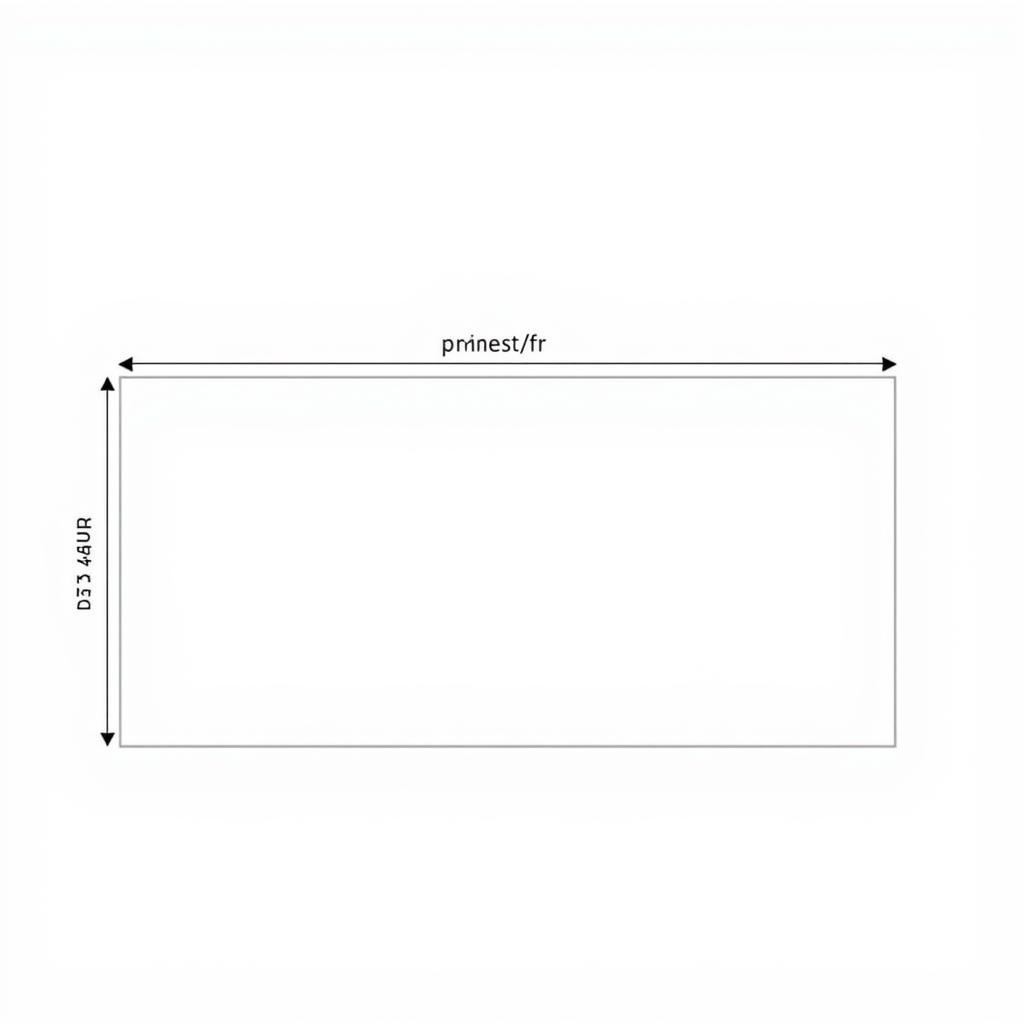 Chú Thích Kích Cỡ CorelDRAW
Chú Thích Kích Cỡ CorelDRAW
Hướng Dẫn Chi Tiết Cách Chú Thích Kích Cỡ
Dưới đây là hướng dẫn từng bước để chú thích kích cỡ trong CorelDRAW bằng công cụ Dimension:
- Chọn đối tượng: Chọn đối tượng mà bạn muốn chú thích kích cỡ.
- Chọn công cụ Dimension: Trong thanh công cụ bên trái, chọn công cụ Dimension tương ứng với loại kích thước bạn muốn chú thích (ví dụ: Parallel Dimension cho chiều dài và chiều rộng).
- Kéo và thả: Kéo từ điểm bắt đầu đến điểm kết thúc của kích thước bạn muốn đo.
- Tùy chỉnh chú thích: Sau khi tạo chú thích, bạn có thể tùy chỉnh kiểu dáng, đơn vị đo, và vị trí của nó bằng cách nhấp đúp vào chú thích để mở hộp thoại Properties.
 Tùy Chỉnh Kích Cỡ CorelDRAW
Tùy Chỉnh Kích Cỡ CorelDRAW
Mẹo và Thủ Thuật Chú Thích Kích Cỡ Hiệu Quả
- Đơn vị đo: Luôn sử dụng đơn vị đo phù hợp với dự án của bạn. Kiểm tra kỹ đơn vị đo trước khi in ấn.
- Độ chính xác: Đảm bảo chú thích kích thước chính xác. Sai sót nhỏ có thể dẫn đến những vấn đề lớn trong quá trình in ấn.
- Rõ ràng và dễ đọc: Chú thích kích thước cần rõ ràng và dễ đọc. Sử dụng font chữ dễ nhìn và kích thước phù hợp.
- Tổ chức: Sắp xếp các chú thích kích thước một cách logic và gọn gàng để tránh gây rối mắt.
Trích dẫn từ chuyên gia: “Việc chú thích kích thước chính xác là vô cùng quan trọng trong thiết kế đồ họa. Nó không chỉ đảm bảo tính chính xác của sản phẩm cuối cùng mà còn giúp cho quá trình giao tiếp giữa nhà thiết kế và nhà in ấn diễn ra suôn sẻ hơn.” – Nguyễn Văn A, Chuyên gia thiết kế đồ họa
Kết luận
Chú thích kích cỡ trong CorelDRAW là một kỹ năng quan trọng mà bất kỳ nhà thiết kế nào cũng cần nắm vững. Bằng cách áp dụng các phương pháp và mẹo được chia sẻ trong bài viết này, bạn có thể tạo ra những bản thiết kế chuyên nghiệp và chính xác. cách chú thích kích cỡ trong corel sẽ không còn là nỗi lo.
10 bản nhạc baroque giúp kích thích tư duy
FAQ
- Làm thế nào để thay đổi đơn vị đo trong chú thích kích thước? Nhấp đúp vào chú thích kích thước để mở hộp thoại Properties và thay đổi đơn vị đo trong mục Units.
- Làm thế nào để thay đổi font chữ của chú thích kích thước? Nhấp đúp vào chú thích kích thước để mở hộp thoại Properties và thay đổi font chữ trong mục Text.
- Làm thế nào để di chuyển chú thích kích thước? Chọn công cụ Pick và kéo chú thích kích thước đến vị trí mong muốn.
chỉnh resolution thích hợp khi in banner
Mô tả các tình huống thường gặp câu hỏi
Người dùng thường gặp khó khăn trong việc tùy chỉnh kiểu dáng, đơn vị đo và vị trí của chú thích. Họ cũng có thể gặp vấn đề khi kết hợp công cụ Dimension và Text.
Gợi ý các câu hỏi khác, bài viết khác có trong web.
Bạn có thể tìm hiểu thêm về các kỹ thuật thiết kế khác trong CorelDRAW trên website của chúng tôi.